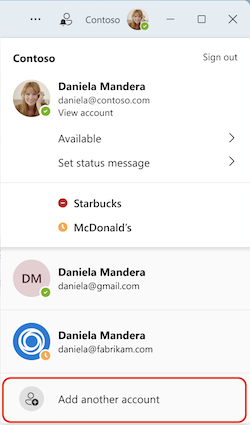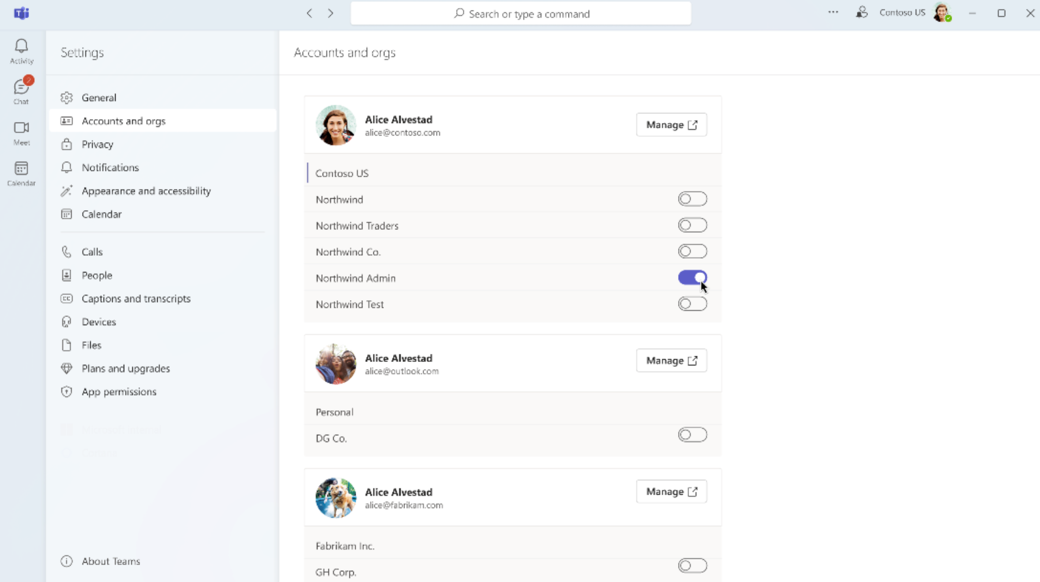Керування обліковими записами та організаціями в Microsoft Teams
Застосовується до
У Teams ви можете швидко й легко входити в кілька облікових записів і переключатися між ними. Пошук і чат також оптимізовано для ефективнішої співпраці.
Вхід до додаткових облікових записів
У Teams можна ввійти в кілька робочих, навчальних і особистих облікових записів або ввійти як гість в інших організаціях.
-
Виберіть аватар у верхньому правому куті класичного клієнта Teams.
-
Виберіть пункт Додати інший обліковий запис.
-
Виберіть обліковий запис, за допомогою якого ви раніше входили.
-
Виберіть створити або використати інший обліковий запис
-
Щоб перейти до іншого облікового запису, виберіть аватар і виберіть інший обліковий запис у будь-який час.
Керування сповіщеннями для облікових записів і організацій
За замовчуванням сповіщення ввімкнуто для будь-якої організації, до якої ви раніше приєдналися як гість. Ви можете керувати сповіщеннями, які відображаються в настройках Teams.
Усі активовані облікові записи та організації відображатимуться у вашому профілі.
Щоб керувати сповіщеннями в кількох облікових записах і організаціях:
-
Перейдіть до розділу Настройки та інші > Настройки > Облікові записи та організації.
-
Увімкніть перемикач біля організації, від якої потрібно отримувати сповіщення.
На вкладці
Виберіть сповіщення, щоб автоматично відкрити цей обліковий запис.